WordPress Organize Mídia em Pastas: Instrução e Revisões de Plugin
Publicados: 2022-09-10À medida que seu site WordPress ou catálogo de mídia da base de conhecimento se expande, pode ser um desafio manter os arquivos organizados. Isso torna mais difícil descobrir rapidamente os arquivos que você está procurando.
A boa notícia é que vários plugins gratuitos ou baratos da Biblioteca de Mídia do WordPress podem ajudar a simplificar sua vida. Eles fornecem acesso a pastas ou outras opções de organização, como você encontraria em um computador.
Role para baixo para obter ótimas dicas sobre como organizar arquivos do WordPress em pastas de mídia usando plugins!
- O que é um plug-in de pasta de mídia do WordPress?
- Você pode organizar a mídia do WordPress em pastas?
- Por que você deve organizar arquivos em pastas da biblioteca de mídia?
- Como organizar arquivos do WordPress em pastas da biblioteca de mídia
- 3 melhores plugins para organizar sua biblioteca de mídia do WordPress
- Como organizar seus arquivos do WordPress com FileBird
- Impedir o acesso direto às pastas de mídia
O que é um plug-in de pasta de mídia do WordPress?
Por padrão, o WordPress permite fazer upload de arquivos para a biblioteca de mídia, mas não suporta classificação e gerenciamento de arquivos. Todos os uploads de arquivos são armazenados automaticamente na pasta de uploads do WordPress.
Em outras palavras, você não pode organizar seus arquivos. Assim, é complicado e demorado gerenciar sua biblioteca de mídia, especialmente quando você tem um grande número de arquivos.
Felizmente, um plugin de pasta de mídia do WordPress pode ajudá-lo a superar essa limitação.
O plug-in de pasta de mídia do WordPress refere-se a uma ferramenta que permite organizar arquivos de mídia do WordPress em pastas. Uma vez instalado, você pode gerenciar todos os seus arquivos de mídia dentro das visualizações do gerenciador de mídia. Esta é a maneira mais fácil de controlar e aprimorar sua biblioteca perfeitamente.
Você pode organizar a mídia do WordPress em pastas?
Organizar arquivos do WordPress em pastas nunca foi tão simples com o plugin WordPress Media Folders.
Com apenas um clique, você pode criar um gerenciamento de pastas, o que ajuda a arrastar e soltar várias imagens com grande facilidade. Ao colocar a mídia em uma pasta e subpasta, um arquivo de mídia pode ser armazenado facilmente em muitas outras pastas.
A exibição da sua biblioteca ficará limpa e organizada assim que você abrir sua biblioteca de mídia do WordPress na próxima vez.
Por que você deve organizar arquivos em pastas da biblioteca de mídia?
De acordo com muitos especialistas, o plugin Media Library Folders oferece muitos benefícios excelentes em comparação com outros plugins gratuitos. Ele ajuda você a criar pastas ilimitadas para reduzir a carga e a carga do servidor.
Em vez de limitar o número de pastas da biblioteca criadas diariamente/mensalmente, você pode criar pastas e excluir arquivos sempre que necessário.
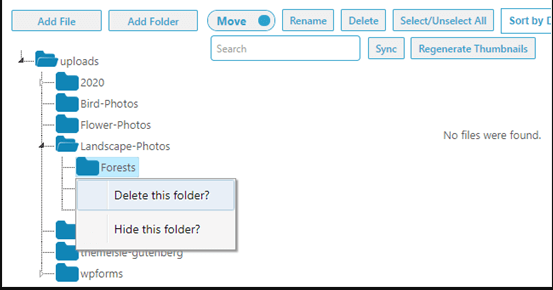
Para manter todos os arquivos estruturados, o plugin os armazena em pastas organizadas por ano e mês. Além disso, você pode modificar imagens de SEO para especificar títulos com uma interface amigável de arrastar e soltar.
Com o WordPress Media Folder, há 4 temas fáceis de usar para escolher, incluindo WordPress padrão (aprimorado), alvenaria, controle deslizante e portfólio.
Como organizar arquivos do WordPress em pastas da biblioteca de mídia
Depois de instalar o WordPress, a primeira coisa que você precisa atualizar é configurar um plugin WordPress. Existem mais de 55.000 plugins gratuitos; escolha os essenciais que seus sites WordPress precisam.
Se você deseja que sua mídia seja bem organizada, instale e ative o plug-in Media Library Folders no diretório de plug-ins gratuito do WordPress. Depois que o plug-in for ativado, você poderá vê-lo no menu do painel de administração.
Clique em Biblioteca de mídia + no seu painel e ele exibirá o conteúdo da sua pasta de uploads. Agora, você pode ver o nível da pasta. Depois de criar uma pasta, você pode arrastar e soltar seus uploads nela.
No entanto, a versão gratuita do plugin só permite criar até 10 pastas. Você pode atualizar para a versão premium se quiser ter mais.

Clique na pasta e no botão Adicionar arquivo para adicionar seus arquivos. Depois disso, vá em frente e faça o upload de quantos arquivos quiser.
Adicionar seus arquivos enviados às suas postagens ou páginas é simples. Eles podem ser adicionados à biblioteca de mídia da mesma forma que qualquer outro arquivo que você carregou.
3+ Melhores plugins para organizar sua biblioteca de mídia WordPress
Além do WordPress Media Folders, existem vários plugins que suportam a organização de arquivos.
Vamos descobrir!
#1 FileBird
FileBird é uma escolha comum para gerar pastas de mídia virtual com uma interface moderna. Em particular, não possui uma longa lista de recursos. É apenas uma opção leve para gerenciar a biblioteca de mídia com uma pasta virtual.
FileBird tem muitos recursos destacados, incluindo a criação ilimitada de pastas de mídia virtual. Além disso, oferece uma interface moderna de arrastar e soltar com assistência de clique com o botão direito e seleção de arquivos em massa.
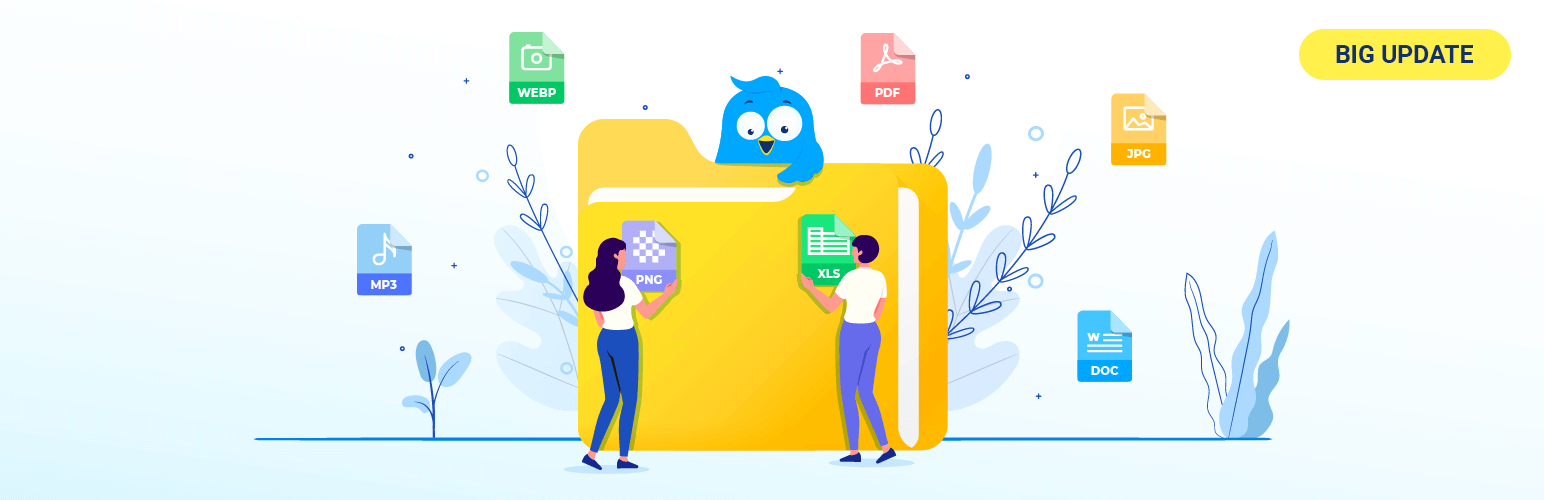

O FileBird fornece uma versão quase gratuita com recursos completos no WordPress.org. O limite crítico, ainda, é que a versão gratuita só permite gerar cerca de 10 pastas.
Considere instalar a versão Pro para superar a restrição. A versão Pro também adiciona algumas opções avançadas de classificação e outros recursos.
#2 Pastas
Outra ferramenta gratuita muito popular que permite usar pastas virtuais para organização de arquivos é o Folders. É quase comparável ao plugin FileBird mencionado acima.

No entanto, tem uma vantagem significativa sobre a versão gratuita do FileBird. Você pode criar um número ilimitado de pastas. Para criar subpastas, você deve ter a versão Pro.
Além disso, você pode mover e alterar itens para criar pastas de mídia digital com uma interface de arrastar e soltar fácil de usar. O plug-in Pastas ajuda você a classificar e organizar arquivos de mídia em pastas separadas.
Além disso, ele marca os arquivos particularmente cruciais e permite que você saiba de quais você deve estar ciente. Assim, o plugin Folders surge como a melhor ferramenta para criadores de conteúdo, pois os ativos de mídia podem ser carregados rapidamente.
#3 Biblioteca de mídia real
Real Media Library é outro plugin de biblioteca de mídia do WordPress. Ele organiza milhares de arquivos carregados em pastas, coleções e galerias. Com a ajuda do plugin Real Media Library, você pode criar, renomear ou excluir pastas rapidamente sem esforço.
Ele fornece 2 pastas de galeria que contêm exclusivamente fotos e uma pasta específica que contém todos os formatos de arquivo, exceto galerias.
A pasta Coleção é o terceiro tipo de pasta. Ele não pode conter arquivos, mas pode ser usado para criar uma galeria visual. Você pode criar galerias dinâmicas a partir da pasta e organizar as fotos como quiser.

Tanto o Folders quanto o FileBird são compatíveis com este plugin de biblioteca de mídia do WordPress. Além disso, o Real Media Library é amigável ao desenvolvedor e suporta multisite. Os desenvolvedores podem expandir os recursos do plug-in para sincronizar com pastas externas de outras maneiras.
Como organizar seus arquivos do WordPress com FileBird
Com o FileBird, você pode gerenciar suas pastas de mídia do WordPress como um profissional. O plugin permite que você adicione vários arquivos multimídia, como imagens, vídeos, áudios, etc., à sua biblioteca de mídia do WordPress.
Você pode organizar rapidamente todos os arquivos usando a funcionalidade de arrastar e soltar deste gerenciador de arquivos de mídia entre os diretórios. A melhor coisa sobre uma organização baseada em pastas é a rapidez e facilidade com que você pode descobrir os arquivos de que precisa.
Para criar pastas e gerenciar arquivos de mídia com mais facilidade, primeiro você precisa ativar o plug-in FileBird. Em seguida, categorize suas fotos e vídeos.
Se você criar pastas acidentalmente, poderá mover as pastas e subpastas para qualquer lugar simplesmente arrastando e soltando-as. Depois disso, você pode clicar em Adicionar novo para iniciar o upload de seus arquivos.
A pasta para a qual você deseja que os arquivos sejam carregados é selecionável em um menu suspenso na parte superior. Escolha uma pasta ou subpasta específica e clique em Carregar arquivos . Como resultado, sua nova pasta aparecerá na barra lateral.
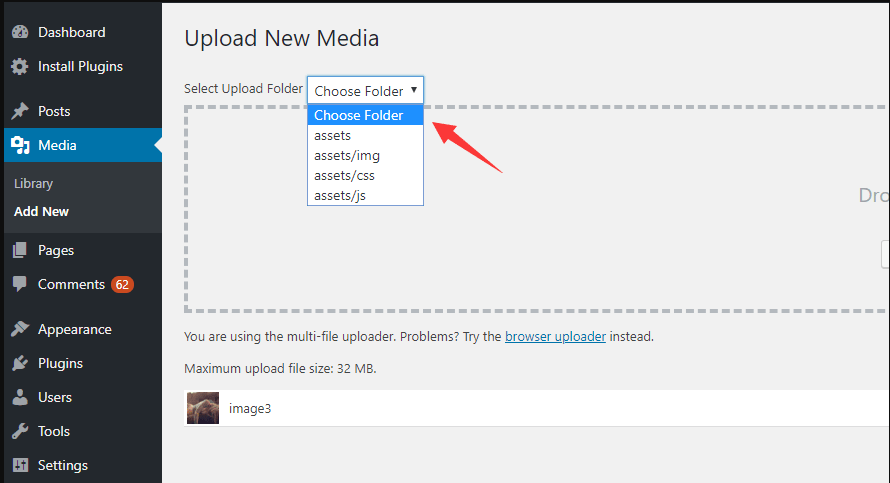
Impedir o acesso direto às pastas de mídia
Chega um momento em que você deseja proteger seus arquivos de mídia contra acesso não autorizado em seu site WordPress.
É aí que o plug-in PDA Gold é útil, pois ajuda você a tornar seus arquivos de upload privados e seguros. Simplificando, ninguém pode acessar seus arquivos sem sua permissão.
Além disso, você pode restringir o acesso aos seus arquivos de upload por funções de usuário, tempo de expiração e endereços IP. Impedir que visitantes front-end baixem e peguem seus arquivos no Google também são suportados.
O mais legal é que o plugin te autoriza a proteger automaticamente todos os arquivos contidos em uma pasta ou subpasta.
Publicamos um guia passo a passo sobre como restringir o acesso a arquivos do WordPress dentro de pastas. Confira para mais detalhes.
Organize a mídia do WordPress em pastas como um especialista!
Para resumir, o WordPress Media Folders é um ótimo plugin de biblioteca de mídia com uma variedade de temas e funções. Por exemplo, a ordenação de mídia do WordPress, filtragem e marca d'água de imagem.
Além disso, o plug-in economiza tempo real em comparação com o gerenciador de mídia padrão do WordPress.
Você também pode considerar outros plugins para diferentes funções. Cada plugin tem seus próprios prós e contras para ajudá-lo a organizar sua biblioteca de mídia perfeitamente. Espero que você ache útil este blog sobre como organizar a mídia do WordPress em pastas.
Além disso, não se esqueça de proteger seus arquivos e pastas importantes com o plugin PDA Gold!
